
Hướng dẫn này giải thích cách tắt đèn thông báo Galaxy S9 ở đầu điện thoại của bạn. Mặc dù đèn LED thông báo Samsung có ích và cung cấp cho bạn thông tin mà không cần bật màn hình, nhưng nó cũng rất mất tập trung. Chúng tôi sẽ chỉ cho bạn cách tùy chỉnh nó một chút hoặc loại bỏ nó hoàn toàn.
Ngồi ở phía trên bên trái màn hình, đèn này sẽ nhấp nháy trong khi gọi đến, nhắn tin và hiển thị mức sạc pin. Ngoài ra, nó nhấp nháy không ngừng cho các cuộc gọi nhỡ hoặc thông báo chưa đọc. Vì vậy, cho dù nó có quá mất tập trung vào ban đêm hay bạn ở trong rạp chiếu phim và muốn thoát khỏi nó, chúng tôi sẽ chỉ cho bạn cách làm. Hơn nữa, Galaxy S9 có màn hình luôn bật cho chúng ta thông tin nhanh chóng, vì vậy đèn LED thông báo chỉ là một thứ gây xao lãng mà chúng ta không cần.
Đọc: 10 điều thú vị mà Galaxy S9 có thể làm
Trước khi chúng tôi bắt đầu, điều đáng chú ý là đèn LED thông báo Galaxy S9 hỗ trợ màu RGB. Điều này có nghĩa là nó có thể hiển thị bất kỳ màu nào bạn thích, và các ứng dụng của bên thứ ba cũng sẽ cho phép bạn tùy chỉnh nó. Nếu bạn có hứng thú với điều đó, chúng tôi sẽ giải thích thêm theo hướng dẫn của chúng tôi dưới đây.
Cách tắt đèn LED thông báo Galaxy S9
- Kéo thanh thông báo xuống khi chạm vào hình bánh răng Cài đặt nút
- Tìm và chọnTrưng bày
- Cuộn xuống và bỏ chọnChỉ dẫn
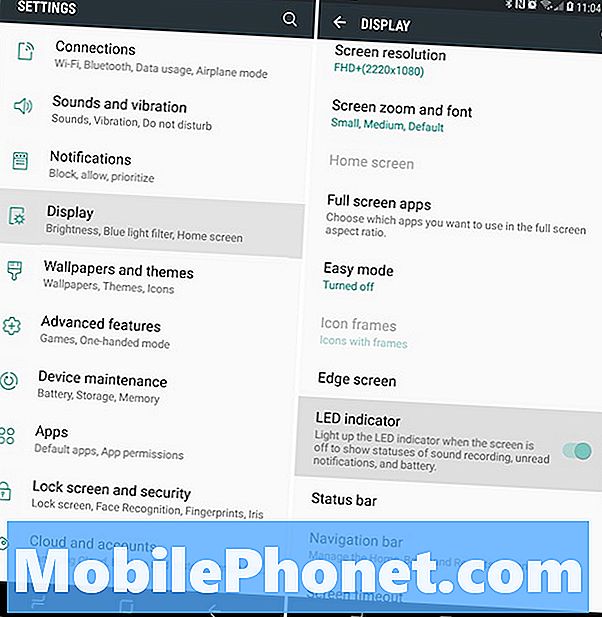
Nó rất đơn giản và giờ đèn LED thông báo đã bị tắt hoàn toàn. Điều đó có nghĩa là bạn đã giành được một ánh sáng nhấp nháy màu xanh lam cho các văn bản, màu trắng cho các cuộc gọi nhỡ hoặc màu vàng nếu bạn sử dụng Snapchat. Hơn nữa, bạn đã thắng, nhìn thấy đèn LED thông báo trong khi sạc điện thoại.
Đáng buồn thay, đèn LED trạng thái sạc pin và đèn LED thông báo là tất cả trong một tùy chọn, có nghĩa là nó có tất cả hoặc không có gì.
Chi tiết khác và tùy biến
Để lấy lại thông báo về pin, chỉ cần làm theo các bước trên và bật lại đèn LED. Sau đó, bạn có thể sử dụng các ứng dụng của bên thứ 3 để tùy chỉnh đèn thông báo Galaxy S9. Bằng cách đó bạn có được điều tốt nhất của cả hai thế giới.
Các ứng dụng phổ biến bao gồm LightFlow sẽ cung cấp cho bạn toàn quyền kiểm soát các thông báo LED. Bạn có thể tạo màu tùy chỉnh và các mẫu nhấp nháy và cũng đặt chúng thành các ứng dụng riêng lẻ. Hoặc, đặt một thông báo ứng dụng cụ thể để trống. Bằng cách đó, bạn đã giành được những thứ khác, nhưng bạn vẫn nhận được thông báo về bất cứ điều gì quan trọng đối với bạn. Hãy dùng thử ngay hôm nay hoặc chỉ cần tắt toàn bộ đèn thông báo và tận hưởng trải nghiệm không bị phân tâm với Galaxy S9.
Trước khi bạn đi, hãy xem qua 15 vấn đề phổ biến về Galaxy S9 này và cách khắc phục chúng. Hoặc, có được một trong những bảo vệ màn hình rất khuyến khích của chúng tôi.


